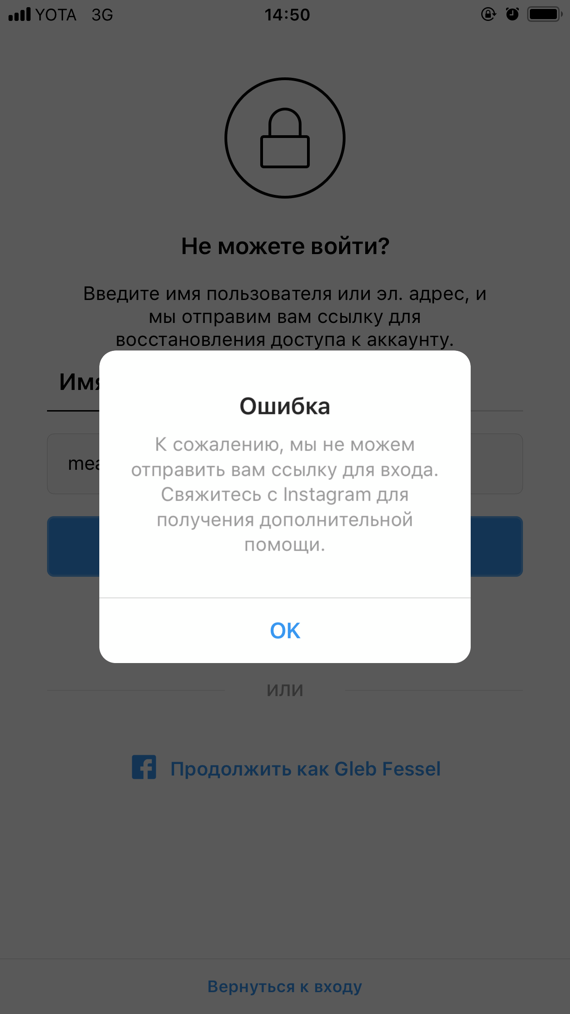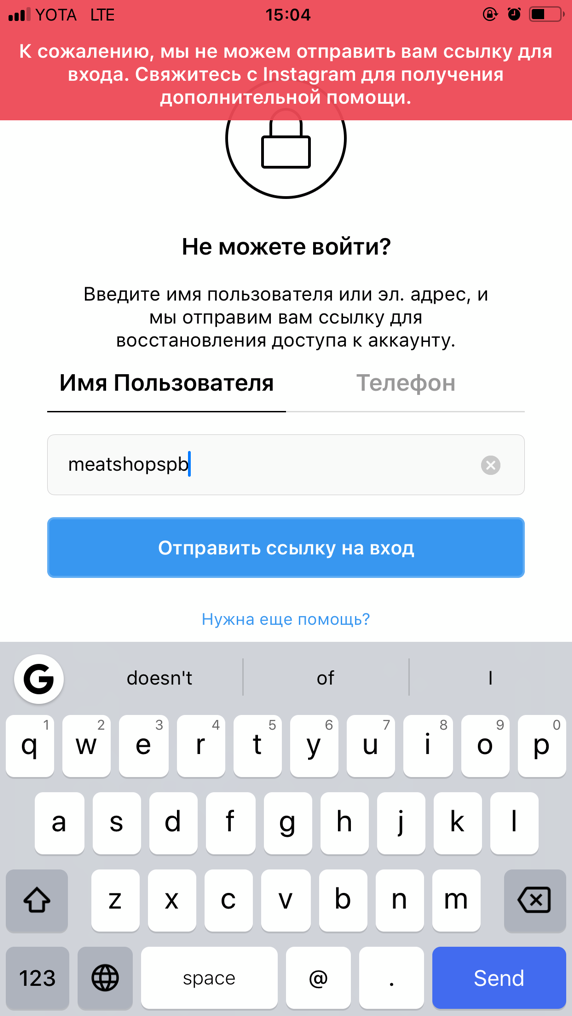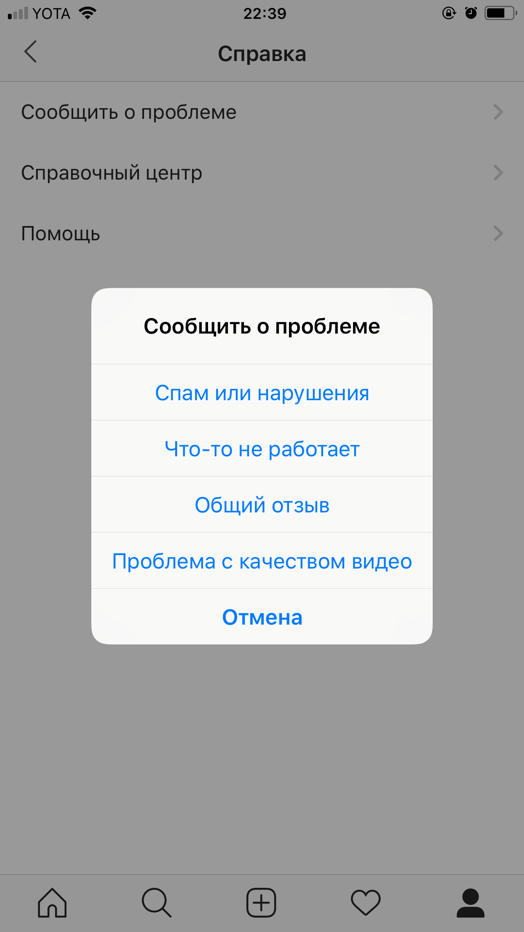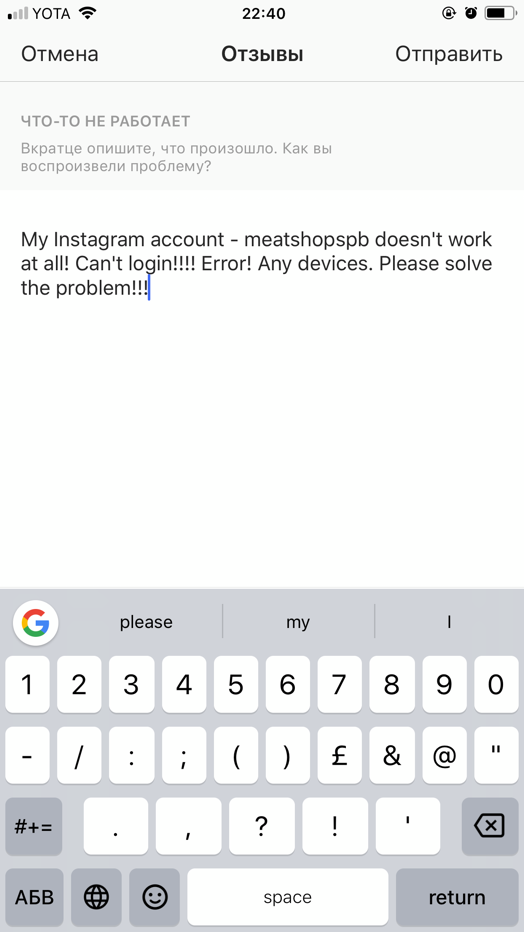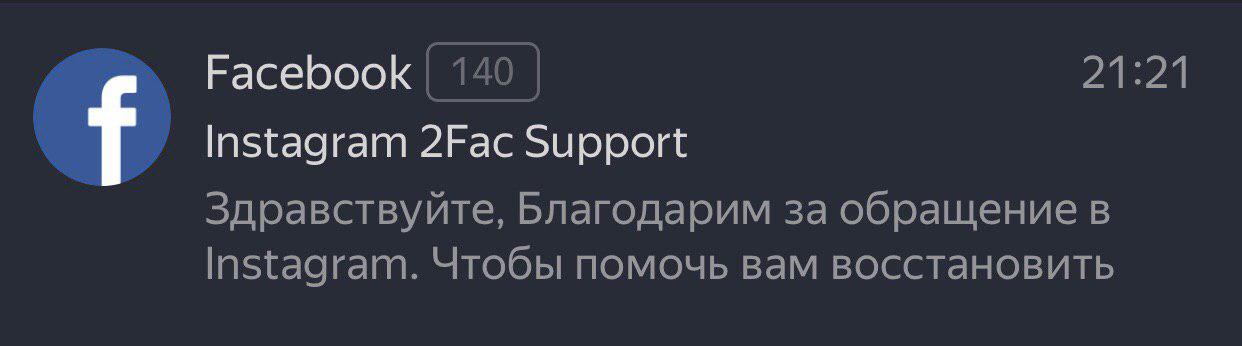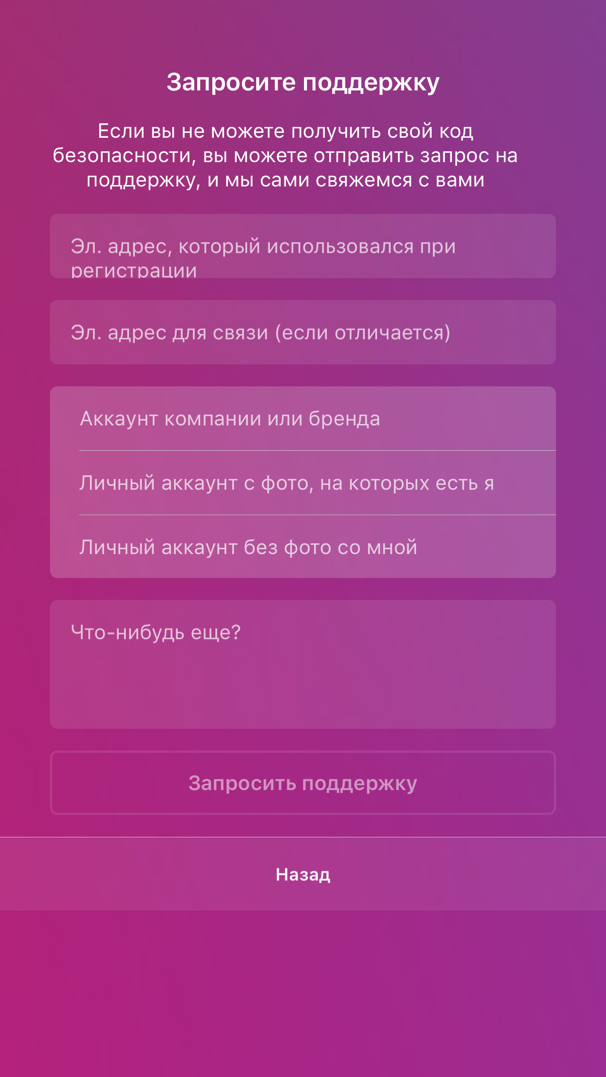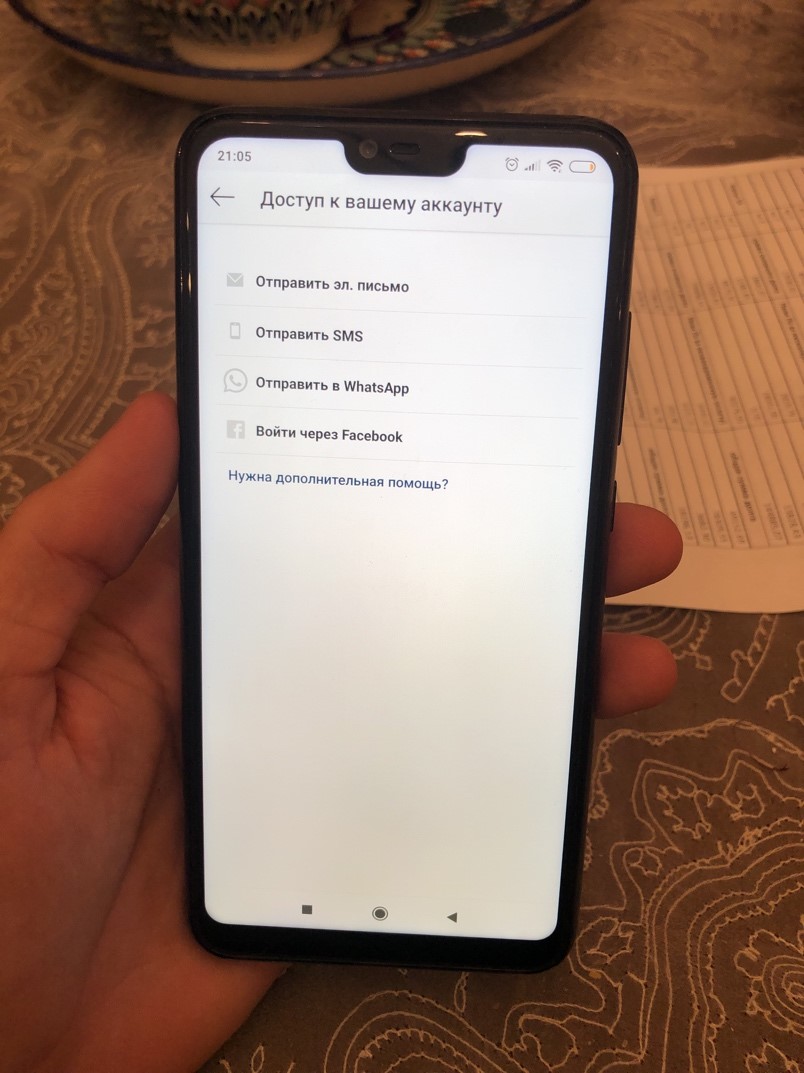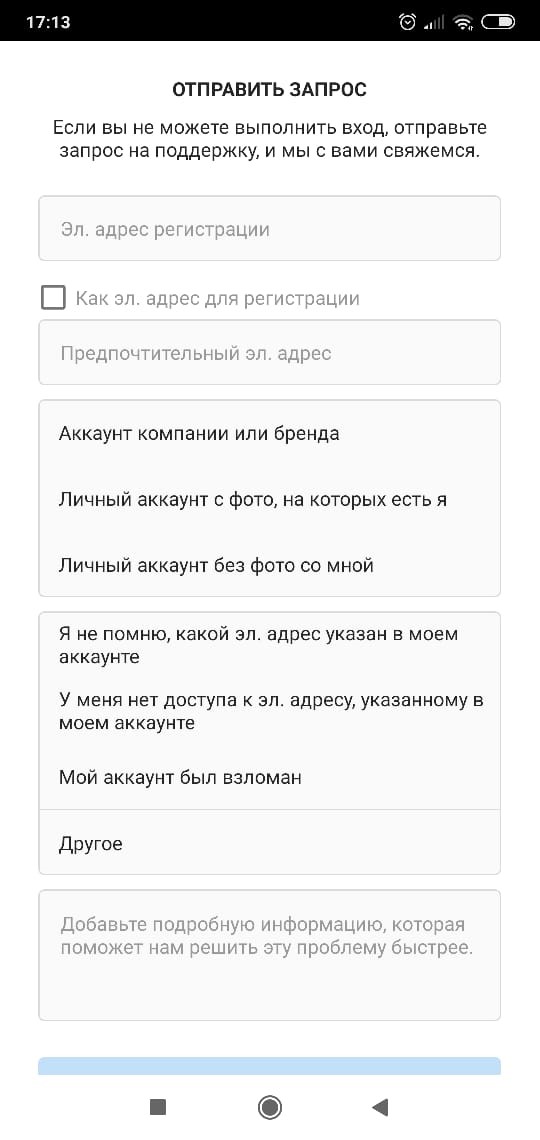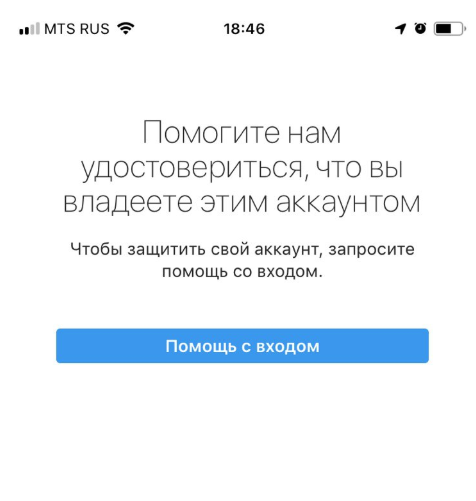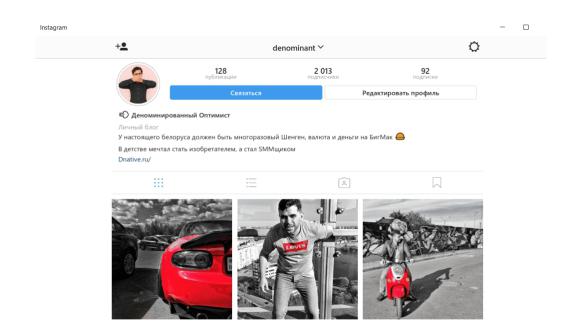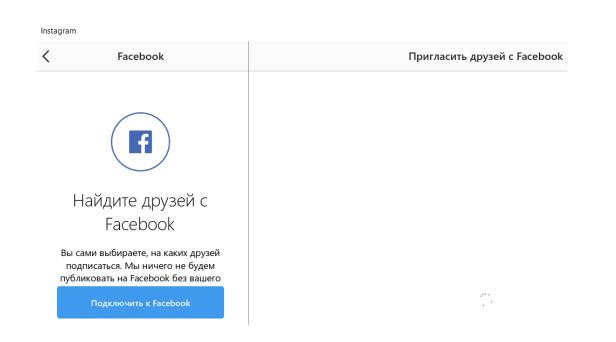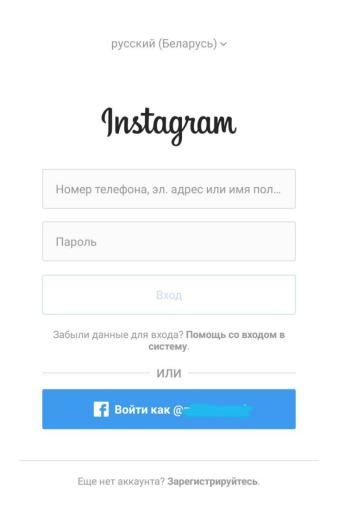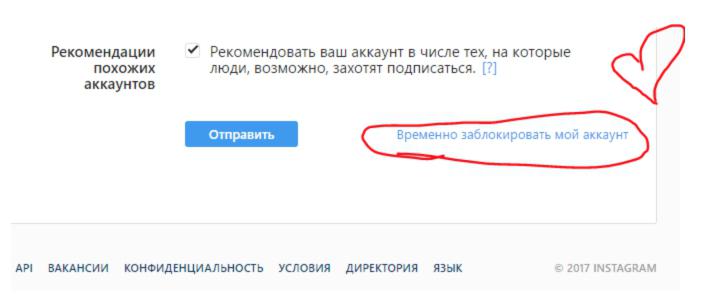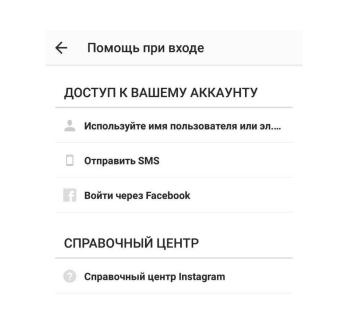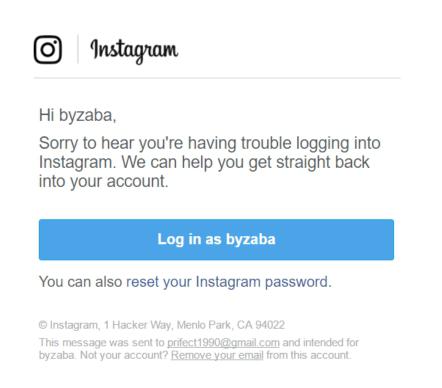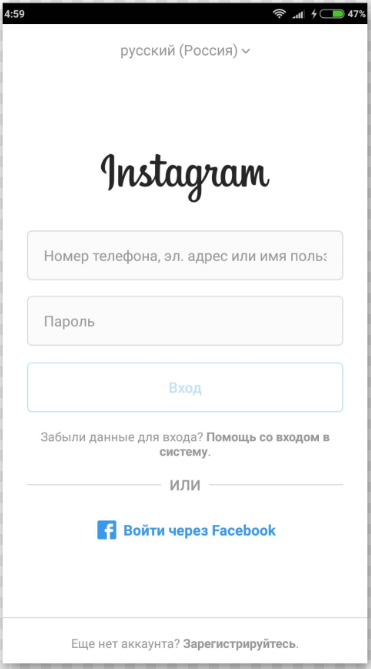Download Article
Easy troubleshooting steps for the «challenge_required» error on Instagram
Download Article
- What does «challenge_required» mean?
- Fixing the Error
|
Have you tried logging into Instagram but are seeing a «challenge_required» error? «Challenge required» is usually a security feature that Instagram developers use to prevent bots from interacting with the platform. However, sometimes these protections can mess up and accidentally affect real users’ accounts. This wikiHow article will explain why you’re seeing «challenge_required» on Instagram and teach you easy ways to fix the problem.
Things You Should Know
- While Instagram has protocols in place to prevent spammy bots from taking over the platform, it can falsely block your IP address with a «challenge_required» error.
- To get rid of the error, you can verify that you’re the account owner, use the mobile app instead of a web browser, and check your internet connection.
- If you can’t verify account ownership, you may need to reach out to Instagram for further help.
-
Instagram wants to make sure its users are humans instead of bots. If you see this error, Instagram may be flagging your account for suspicious activity or preventing logins from unknown devices. Some common reasons for the «challenge_required» error:
-
Using an unrecognized device. If you’re signing in to Instagram in a web browser or using a different phone or tablet, Instagram may flag the login as suspicious activity.[1]
- A failed connection. If you’re unable to connect to the proper security protocols, you may see «challenge_required.» Your internet might be at its limit, like if you’re downloading something in the background, or you have a poor connection. Anything that prevents your browser or the mobile app from establishing a connection with Instagram’s security protocols can trigger this error.
-
Using an unrecognized device. If you’re signing in to Instagram in a web browser or using a different phone or tablet, Instagram may flag the login as suspicious activity.[1]
Advertisement
-
1
Verify that you own the account when prompted. Follow the on-screen instructions on the «challenge_required» error to verify that you own the account. Since you most likely got this error when you were trying to use a web browser, use your phone or tablet instead to log in again. Using a device that is «known» increases your chances of verifying your account and bypassing the «challenge required» error.
- Once you log in, turn on two-factor authentication to reduce the chances of getting this error again.
-
2
Check your internet connection. If you’re still seeing «challenge_required,» you can test your internet speed easily by searching online for «internet speed test.» A slow upload and download speed might be your issue.[2]
- If you’re using mobile data and getting this error, try switching to a stable Wi-Fi connection. If you’re using a Wi-Fi connection, try switching to mobile data.
-
3
Log in from a different IP address. If you’re still getting the «challenge_required» error, Instagram may have an issue with your IP address. Try logging in from another address, such as using your mobile data plan instead of Wi-Fi (or vice-versa). If that’s not possible, try connecting through a proxy server or VPN to get around the error.
-
4
Close the Instagram app and restart it. Just closing the app window on your phone or tablet may not work, so make sure you open any apps that are running in the background and close Instagram on your Android, iPhone or iPad.
- This may clear up a glitch that your current session in the app prompted.
-
5
Check for Instagram updates. If you’re using an out-of-date version of the app, you increase your chances of getting a «challenge_required» error. Use the Google Play Store or App Store to update Instagram.[3]
-
6
Check if Instagram is down. Go to Instagram’s official website and look for recent messages that might hint at a server issue that’s causing login problems for users. You can also check out the Down Detector site for any reported issues.
- To confirm that this is the issue, you can also ask one of your friends to post a Story to see if you can view it.
-
7
Clear the app cache. If there’s a corrupted file in the cache, things may glitch in Instagram. Android users are able to go to Settings > Apps > Instagram > Storage & cache > Clear cache while iPhone and iPad users have to offload or uninstall apps to clear the cache.
-
8
Access data in Instagram. This only works if you’re able to use a recognized device and can log in, but should solve the «challenge_required» error for your other logins.[4]
- To do this, go to your profile and tap the three-line menu icon, then go to Settings > Security > Access data.
-
9
Uninstall and reinstall the app. Sometimes, the «challenge_required» error blocks your IP address from accessing Instagram for a day or two. To try to solve this, uninstall the app from your phone or tablet, wait 24-48 hours, then reinstall the app and try again.[5]
-
10
Contacting Instagram. The last resort is to reach out to Instagram for help.[6]
Advertisement
Ask a Question
200 characters left
Include your email address to get a message when this question is answered.
Submit
Advertisement
Thanks for submitting a tip for review!
About This Article
Thanks to all authors for creating a page that has been read 119,761 times.
Is this article up to date?
Этот материал настоящий детективный сериал по восстановлению доступа к своему Insta-профилю. Борьба добра с багами, продлившаяся 2 месяца. В отличии от многих, финал счастливый, хэппи-энд. Ребята смогли достать свой аккаунт из под популярной ошибки «Ошибка challenge required».
Возможно их опыт поможет и вам. Дальше материал как есть, с сохранением авторской стилистики.
Мы Мясной Магазин, находимся на Петроградке, работаем 3 год, ведём Instagram, довольно успешно на наш взгляд, хотя могли бы делать больше.
Ведём Instagram с 2 устройств: Xiaomi, iPhone. У нас стоит 2х факторная авторизация, привязка к бизнес странице на Facebook.
27 апреля у нас разом вылетели все сеансы, и при входе стало писать «Ошибка, извините произошла ошибка», также писало «Ошибка challenge required».
Данная ошибка говорит нам о том, что нужна проверка устройства – должны прислать код проверки на номер или на почту. Но у нас ничего не происходило.
Какой фактор или совокупность факторов повлияли на аккаунт – мы не знаем. Аккаунт привязан к моему номеру телефона, к нему же привязан личный аккаунт, аккаунт Facebook личный, аккаунт бизнес страницы в Facebook. Почта у каждого Instagram-аккаунта своя. За неделю перед Ошибкой я поменял 2 смартфона – не сразу, а в промежутке 2-3 недели, так вышло – мне делали замену.
Паразайт — удобный сервис автопостинга, аналитики и работы с личными сообщениями в Инстаграме.
Переходите по ссылке, чтобы получить неделю бесплатного использования!
Восстанавливал iOS через iCloud, что чревато как пишут в интернете. В день появления ошибки мы также начали отвечать на вопросы в Stories, чего обычно не делали. Также я установил 2 факторную авторизацию на бизнес аккаунт.
Самое интересное – это кнопка на iPhone «Забыли пароль?». На Android и iOS эти разделы разные, да и в WEB версии тоже. На iPhone если пробовать восстановить доступ через логин, почту – должны прислать ссылку на вход.
DNATIVE: подробнее про работу с кнопкой в iPhone и Android-смартфонах читайте в статье «Как восстановить доступ к Insta-аккаунту»
Появилась очередная ошибка. При попытке входа через номер телефона – тоже ошибка. Можно пробовать сменить пароль, делал это раз 5 – и только в последний, успешный раз, это помогло.
Если у вас, как и у нас – ничего это не работает – можно шерстить Help Center. Там есть раздел – Проблемы со входом. Раздел этот написан для бабушек и дедушек, которые не понимают как-что-куда нажимать. Если у вас ошибка, которой нет в справке, то есть единственный,официальный путь.
Заходите в рабочий Instagram-аккаунт, идёте в Настройки – справка – сообщить о проблеме – что-то не работает. Они пишут – Окей принято, можете ещё потрясти телефон (?зачем и откуда это) и тишина, ни уведомления, ни письма о результатах – ничего.
Так как вариантов не осталось – я начал туда спамить, штук 100 наверно сообщений отправил. Прям забил в заметки и копипастил пока не надоело. Результата это не дало, хотя точно утверждать не могу.
Смотрел также Help Center, думал с какой стороны зайти. Как понял – каждый отдел занимается определенным единственным вопросом и не хочет помогать просто так.
Если раздел – Обжаловать деактивированный аккаунт. И тут тоже не повезло – при заполнении формы пишет, что аккаунт Активен. Есть раздел – подать жалобу на товарный знак. Я отправил им запрос, ответил вроде живой человек, но при описании ошибки – он не ответил дальше. Ему я отправил видео с iPhone как я безуспешно пытаюсь зайти в аккаунт. Также я написал письмо журналисту на vice.com, что вот такая несправедливость – 2 месяца ничего сделать не могу – он не ответил.
Далее одним вечером – я искал Ошибку в Google. В комментариях на одном из сайтов нашёл ссылку на пиратский репозитарий приложений iOS, он правда не работал, но на сайте была ссылка на ещё один репозитарий. В нём я нашёл приложение Instagram++. Это старая версия Instagram, в ней не работал вход вообще, зато была старая форма подачи заявки в поддержку. Причём форма эта вызывалась если входить в Instagram через Facebook.
То есть входишь – входит в личный аккаунт – пишет подозрительное устройство – присылает вход на телефон для входа. Если код не вводить, а нажать кнопку «Проблемы со входом», то появится заветная форма на восстановление доступа. Хоть где то её получилось достать.
Я ввёл почту бизнес Instagram и мне наконец-то ответили. Отвечали стандартно – у них есть стандартная форма ответа. Сначала было 4 пункта – опишите что произошло, ваши данные при регистрации, устройство с которого был зарегистрирован аккаунт Instagram.
Всё это вводишь – присылают стандартный ответ – мы не уверены, что вы именно тот человек. Причём им можно отвечать и они заново присылают тебе форму с 4 пунктами, опять отвечаешь и так по кругу. В конце переписки с поддержкой 2FAC SUPPORT у меня было 140 писем.
Я уже писал просто так – и на русском, на английском. Одним письмом даже отправил селфи с паспортом, другим с загранником и визиткой. Единственное, что я заметил – язык ответа менялся. С русского на английский, с английского на немецкий. То есть возможно это просто меняется оператор, который отвечает на ваш запрос. Я так надеюсь, что происходит, но не уверен. Если переставали отвечать, опять через приложение отправлял форму.
Всё это я делал через iOS. В WEB версии тоже писало ошибку. Зато пароль можно было там поменять. Я решил посмотреть, что на Android. На 9 версии Androida я Google Play я обнаружил, что существует Beta версия. Я поставил – обнаружил, что оказывается там существует новая форма подачи заявки в поддержку.
При входе нажимаем – Помощь со входом в систему, вводим почту, далее появляется Доступ к вашему аккаунту – нажимаем Нужна доп помощь?
И тут у всех по разному, думаю зависит от почты, которую ввели. У нас появилась форма – Запрос в поддержку с указанием причины.
Первый раз я указал Другое – пришёл ответ от поддержки – Мы не предоставляем поддержку такого рода запросов через этот канал. На что я ответил – какого рода?
На следующий день, я отправил тот же запрос только указал Взломанный аккаунт и в комментариях написал – MY ACCOUNT WAS HACKED. И через пол часа пришло письмо – Спасибо, что подтвердили ваши данные, вот вам инструкция для входа.
Нужно было выйти из всех аккаунтов на устройстве, далее пройти по ссылке и там наконец-то появилось «Подозрительная попытка входа», выберите способ как вам отправить код. Там почта или телефон – вводите – и входите. Вошёл я через Safari Mobile.
После 2 месяцев ошибки – ты видишь, что всё работает и поражаешься.
Пробовал другому человеку с блоком отправить Запрос – форма не появилась. Видимо зависит от аккаунта, возможно также устройства.
Что в итоге помогло – помогла поддержка 2FAC Support от ИГ, и всё у неё есть и возможности, только желания нет.
Ещё по совету из чата, я слал жалобы на аккаунт за Спам. Штук 50 сделал от разных людей через сервис SEO-FAST, потратил рублей 250. Не знаю помогло или нет. Жалобы на последние 2 поста и на весь аккаунт.
Вроде всё, поддержка Facebook вообще не помогает, туда только по оплате можно писать.
РЕЗЮМЕ. ЧТО ПОМОГЛО?
Помогла новая форма восстановления Insta-аккаунта на Android в связке с задалбливанием поддержки. Кстати, в моменте, когда ваш аккаунт заблокировали, единственный вариант его восстановления — ОТПРАВЛЯТЬ ОЧЕНЬ МНОГО ПИСЕМ.
Лучший блог про Instagram в социальных сетях.
Подписался на свежие статьи?
Лучший еженедельный подкаст про Digital, SMM и мир рекламы — Полусладкий подкаст.
Уже слушал последний выпуск?
Are you getting a Challenge Required error on Instagram?
Here’s the full error message, “Error. challenge_required”.
The error is a security measure that was implemented by Instagram.
It’s used for preventing bots, spam, and automation on the platform.
If you happen to get the error, it means that you’ve probably tried logging in too many times.
Or, it could mean that you’re liking, following, or commenting too fast.
In this guide, you’ll learn how to fix the “challenge_required” error on Instagram.
To fix “challenge_required” on Instagram, you can either access your data on Instagram or change your network from WiFi to mobile data (and vice versa).
For example, if you’re using WiFi, try switching to mobile data.
On the other hand, if you’re using mobile data, try switching to WiFi.
By doing this, your IP address will be changed and you should not get the “challenge_required” error.
The “challenge_required” error is a temporary block on your IP address.
Hence, changing your network can remove the block.
If all else fails, you need to uninstall and reinstall Instagram after 24 to 48 hours.
The Challenge Required Instagram error is a temporary error, so it’ll most likely be lifted in 24 to 48 hours.
Here are 3 methods to fix “challenge_required” on Instagram:
- Method 1: Access your data on Instagram
- Method 2: Change your network from WiFi to mobile data (and vice versa)
- Method 3: Uninstall and reinstall Instagram after 24 to 48 hours
Method 1: Access your data on Instagram
The first method is to access your data on Instagram.
According to many users, accessing their data and letting it load fixed the “challenge_required” error.
This is a strange fix—but it worked for many users—so it might work for you as well.
To do so, go to your Instagram profile > Menu > Settings > Security > Access data.
After you’ve tapped on “Access data”, enter your login details if you’re prompted to and let your data load.
By doing this, the “challenge_required” error should be fixed.
1. Tap on the menu on your Instagram profile

Firstly, you need to open the Instagram app and log in to your account.
Once you’re on Instagram, tap on your profile picture on the bottom navigation bar.
This will open your Instagram profile.
On your Instagram profile, tap on the menu icon.
2. Go to your settings

After you’ve tapped on the menu icon, the menu will open.
The menu contains multiple options.
This includes “Settings”, “Archive”, “Your activity”, and more.
Tap on “Settings” to go to the settings page.
3. Tap on “Security”

After you’ve tapped on “Settings”, you’ll land on the settings page.
The settings page contains multiple options.
This includes “Notifications”, “Business”, “Privacy”, and more.
Tap on “Security” to go to your security settings.
4. Access your data

In your security settings, you’ll be able to manage your login security and data.
This includes your changing your password, enabling/disabling two-factor authentication, accessing your data, and more.
Under the “Data and history” header, you’ll see an “Access data” option.
Tap on “Access data” to access your data.
After you’ve tapped on “Access data”, enter your login details if you’re prompted to and wait for your data to load.
Now, force close the Instagram app and re-open it.
This should fix the “challenge_required” error on Instagram.
Method 2: Change your network from WiFi to mobile data (and vice versa)

The second method you can try is changing your network.
If you’re connected to a WiFi network, you need to switch to your mobile data.
On the other hand, if you’re using your mobile data, switch to a WiFi network.
If you’re using an iPhone, you can do this by swiping up from the bottom of your screen.
After you’ve swiped up, tap on the WiFi icon to enable/disable your WiFi connection.
By doing this, your IP address will be changed.
As the “challenge_required” error is a temporary block on your IP address, switching your network should fix it.
Make sure to force-close the Instagram app after you’ve switched your network before you check if the error is fixed.
Method 3: Uninstall and reinstall Instagram after 24 to 48 hours
The final method is to uninstall and reinstall Instagram after 24 to 48 hours.
The “challenge_required” error temporarily blocks your IP address.
Hence, it’ll automatically be lifted after some time.
According to many users, the “challenge_required” error will be lifted after 24 to 48 hours.
There are a couple of things that you can do.
This includes waiting for 24 to 48 hours or uninstalling Instagram and waiting for that same period of time.
It’s highly recommended that you uninstall Instagram as it will clear its cache and data.
By doing this, Instagram will be on a clean slate when you reinstall and open it.
What does “challenge_required” mean on Instagram?

The “challenge_required” error on Instagram means that your IP address is temporarily blocked.
As a result, you won’t be able to use certain features on Instagram like logging in, liking posts, or following others.
The error was implemented by Instagram to mitigate bots, spam, and automation on the platform.
At times, you might get the error by mistake.
Conclusion
At times, you may get the Challenge Required error on Instagram by mistake.
Instagram is known to falsely detect bots, spam, and automation.
Hence, you might get the “challenge_required” error even though you didn’t do anything.
Even so, you still need to follow the methods in this guide to fix the error.
The Challenge Required error is a temporary error—it’ll eventually get lifted.
In most cases, the error will last for 24 to 48 hours—so you just need to wait it out.
If you’re lucky, it’ll only last for a few hours.
Further reading
How to Fix Feedback Required on Instagram
How to Recover a Disabled Instagram Account
135+ Good Instagram Comments For Your Friends
Как многие пользователи с конца января я попала в замкнутый круг Instagram: «помогите нам удостовериться, что вы владеете этим аккаунтом». Попытки сброса пароля через почту или телефон не помогали. Большое количество ответов на вопросы по Instagram можно найти найти в справочном центре Инстаграм. Написать в тех.поддержку из России не реально, об этом во второй половине статьи. Сразу скажу, что ошибка возвращается раз в несколько дней и выходить из нее всё сложнее. Каждый раз по несколько раз (кроме блокировок и скидывания до заводских настроек) прохожу все способы по кругу, как правило раз на 5-7 что — то помогает. Это глюк приложения, поэтому и выйти из него можно только в нужный момент его «подглючив». У кого получается выйти из этой ошибки, поделитесь, пожалуйста в комментариях, возвращается ли ошибка.
Ошибка challenge required фиксируется с начала октября этого года. До этого момента кнопка работала, в октябре кнопка работать перестала. Некоторые аккаунты после восстановления ловят баг через несколько дней.
Помогите нам удостовериться, что вы владеете этим аккаунтом — Instagram
Сразу после входа в Инстаграм перебрасывало на страницу:
Я всё таки придерживаюсь мнения, что ошибка «помогите нам удостовериться, что вы владеете этим аккаунтом» это какой — то баг, слишком много сообщений в сети, о появлении этой проблемы и почти нет решений.
Перепробовала много вариантов и к сожалению, не заскриншотила верный. Но решила проблему так:
1. Вводим телефон к которому привязан Instagram профиль
2. ВАЖНО! Не спеша нажимаемый «Забыли пароль» и проматываем вниз, нажимаем: «Нужна дополнительная помощь?»
3. Следуем инструкции. Попросит: подтвердить через код: почту, номер телефона и уточнить страницу в fb.
После этого войти в аккаунт удалось. Надеюсь повторно проходить такую проверку не придётся. Но мало ли.
Как написать в службу поддержки Инстаграм?
Чтобы связаться с работниками службы поддержки инстаграм, следует иметь в распоряжении зарегистрированный аккаунт в социальной сети. После этого требуется произвести следующие действия:
- Открывается приложение социальной сети на смартфоне и на планшете. Этот процесс одинаковы для разнообразных ОС.
- После авторизации открывается главная страница. В ней требуется перейти в окно аккаунта через нижнюю крайнюю кнопку слева.
- Активируется кнопка с параметрами в виде трех точек. Она прокручивается вниз до надписи Поддержка.
- После проведенной активации человеку будет представлено два главных варианта действия – отправить сообщение о проблеме и Справочный центр.
При выборе первого варианта в строку нужно прописать суть возникшей проблемы. Далее написанное проверяется и активирует отправку.
Чтобы быстро ответили
Владельцы учетных записей на ресурсе спрашивают, присутствует ли возможность связаться со службой тех поддержки через контактный телефон в Москве и во всей России. Ответ на этот вопрос дается отрицательный.
Сегодня возможности связаться с техподдержкой у пользователей нет, официального мобильного телефона поддержки не существует. Единственная возможность заключается в изучении распространенных проблем и в написании сообщения через ссылку собственной страницы.
Если есть необходимость связаться с оператором напрямую через номер телефона, ничего предпринимать не нужно. Возможности написать ему также не существует. Чтобы связываться с профессионалами, потребуется произвести такие действия:
- Открывается используемый на ПК поисковик;
- Вводится ссылка на специальный тематический официального ресурса;
- Вниманию будут представлены ответы на вопросы и даны рекомендации по решению проблем.
Специальной формы для отправки запроса в приложении не существует. Фактор отсутствия возможности отвечать по телефону не должен смущать. Администрация социальной сети предоставляет пользователям много вариантов, обеспечивающих безопасность использования аккаунта и устранение ошибок.
Дополнение от 16.10.2019.
Ошибка challenge required (помогите нам удостовериться)
Через 2 дня ошибка повторилась и этот метод уже не помог. При нажатии «Нужна дополнительная помощь?» приложение выдаёт ошибку и просит попробовать позже. При использовании метода, который помог в прошлый раз Instagram начал выдавать ошибку «Ошибка challenge required».
Если вы видите это сообщение об ошибке или любую другую его версию, содержащую Challenge_Required, это то, что оно означает.
По сути, Challenge_Required — это метод, который разработчики Instagram используют для проверки, являются ли пользователи людьми или нет. Это было включено, чтобы препятствовать тому, чтобы боты использовали платформу.
Тем не менее, есть еще одна цель метода Challenge_Required. Другая его цель — убедиться, что вы являетесь владельцем учетной записи, в которую вы пытаетесь войти.
Возможный варианты решения. ВАЖНО! Дочитайте до конца — там я написала свой путь, прежде чем выполнять инструкцию.
Решения проблемы с ошибкой challenge required в Instagram 8 способов.
Я перепробовала все, так как баг ловила регулярно, самым эффективным оказался сбросить несколько раз пароль через Android устройство.
Вариант 1 решения ошибкой challenge required — Facebook
Первое, что вам стоит сделать — попытаться зайти в Instagram с помощью Facebook. Очевидно, что такой способ подойдёт только в случае, когда вы заранее сделали привязку Facebook к Instagram. Связка двух сетей крайне полезна что бы обезопасить ваш аккаунт. И позволит вам войти в ваш профиль, если вы поймали ошибку «Извините, произошла ошибка».
Ещё раз, если вы получили подобную ошибку — пробуйте авторизоваться через привязанный Facebook профиль.
Вариант 2 решения ошибкой challenge required — Windows 10
Всё хорошо, но что делать, если аккаунты в Instagram и Facebook не связаны?
При проблеме «Извините, произошла ошибка» вы можете зайти в web-версию в Instagram, но она не позволит вам привязать Facebook. Поэтому ленту полистать, конечно можно, но ничем большим она вам не поможет.
Самое время вспомнить о приложении Instagram для Windows 10. Выглядит программа вот так:
В Instagram под Windows 10 авторизоваться получается без проблем, даже если ваш аккаунт и словил известную ошибку.
После того, как вы вошли в свой аккаунт с помощью приложения под Windows, идём в настройки и ищем пункт «Друзья на Facebook». Подключаем свой профиль в Facebook, немного ждём, поздравляю, проблема практически решена.
После этого, через телефон в приложении Instagram нажимаем кнопку Войти с помощью Facebook.
Помогает в большинстве случаев, но увы не всем. Разбираемся дальше.
Вариант 3 решения ошибкой challenge required — временная блокировка
Возвращаемся в веб-версию по адресу Instagram.com. Авторизируемся, заходим в настройки и внизу замечаем строчку «Временно заблокировать мой аккаунт». Смело нажимаем, не волнуйтесь, профиль не исчезнет.
Далее выбираем «проблемы с входом», из-за чего хотите отказаться на время от Инстаграм, соглашаетесь и блокируете. Ближайшие 2-3 часа аккаунт Вы не трогаете, как бы этого не хотелось.
Возвращается аккаунт из временной блокировки только с помощью логина в приложении. Который будет успешным.
Вариант 4 решения ошибкой challenge required — помощь со входом
Итак, на экране авторизации ищем слабо заметную надпись «помощь со входом». На следующем экране выбираем верхний вариант, который не до конца влезает в экран.
Там вписываем адрес электронной почты, на которую зарегистрирован аккаунт и выбираем «Отправить электронное письмо». Проверяем почту, находим следующее письмо:
Это очень важное письмо! Тут внимательно. Нажимаем на большую синюю кнопку и получаем вопрос от системы, с помощью чего открыть ссылку: Chrome, Instagram и прочее. Выбираем Instagram. Поздравляю, Вы вошли в свой профиль.
Вариант 5 решения ошибкой challenge required — сброс до заводских настроек
Сброс до заводских настроек телефона, т.е. полное обнуление.
Вариант 6 решения ошибкой challenge required — переустановить повторно
Удалить приложение Instagram и установить повторно.
Вариант 7 решения ошибкой challenge required — android устройство
У android устройств экран входа отличается от устройств Apple. На них кнопка помощь со входом есть всегда. Поэтому просот несколько раз просим выслать письмо или телефон, пока не повезёт.
Вариант 8 решения ошибкой challenge required — TOR BROWSER
- Первое, что нужно сделать, установить TOR BROWSER. Зайдите на страницу instagram.com и нажмите «Забыли пароль».
- На почту должно прийти письмо о смене пароля.
- Перейдите и поставьте новый пароль.
- Вернитесь в почту (все в том же Tor Browser), найдите письмо Your Instagram password has been changed. Нажмите на ссылку: If you didn’t change your password, you can secure your account here.
- Instagram попросит вас проверить информацию (телефон и почту), подтверждайте. С этого момента можно заново входить в систему и пользоваться аккаунтом.
Бывает, что алгоритм не срабатывает. Тогда перезапускайте Tor Browser и выполняйте алгоритм снова. У вас будет новый айпишник и новое место выхода в сеть. Обычно, со второго раза все получается.
Я не сбрасывала на заводские параметры и не блокировала аккаунт. Для меня это слишком жёсткие методы. Что именно помогло, я не очень уверена, но перечислю что делала. Переустановка приложения раз 15. После одно их переустановок ушла ошибка challenge required ушла и сработал предыдущий способ подтвердиться по почте, телефону и странице в fb. Кроме этого пыталась зайти с телефона на Android у него немного другое окно входа. Внимательно читайте что предлагает Инстагам. Ваша цель — любыми способами заставить отправить вам письмо с подтверждением, либо вывалиться в стандартное окно подтверждения. По моему внутреннему ощущению, чем больше попыток и дерганья инстаграм у вас получится, тем вероятней вы выйдете из замкнутого круга ошибок.
Аккаунт удалось разблокировать, но скинута ссылка на сайт в шапке профиля. И описание профиля теперь вообще не редактируется. Что я думаю. Инстаграм явно обновляет что — то у себя под капотом, и мы получаем всю прелесть ошибок.
После всех этих проблем и очередной блокировки (не знаю, как это еще назвать) я написала большую статью сравнение «Личный блог или Социальные сети«, думаю понятно кто победил.
Dсем привет.
Реализую авторизацаю в Instagram при помощи PrivateAPI и расширения от mgp25 — github.com/mgp25/Instagram-API
Получаю вот такую ошибку.
InstagramAPI\Response\LoginResponse: Challenge required.
Я купил прокси, один был мега аноним что даже инстаграм не распознал, потом купил мск, в итоге инста подумала что я в азербайджане.
Крч, прокси ставил и на телефон и в браузере авторизовывался с этого прокси, потом делал уже запросы с сайта, также с прокси.
Крч, вообще ничего не помогает, я смотрю всякие вопросы с этим связанные уже все перекопал.
двух факторная аутентификация отключена
код ниже
require __DIR__.'/class/vendor/autoload.php';
$login = "user";
$pass = "pass";
\InstagramAPI\Instagram::$allowDangerousWebUsageAtMyOwnRisk = true;
$ig = new \InstagramAPI\Instagram();
$ig->setProxy('socks5://fattwwq:Y0kgJ@13.23.30.22:80');
$ig->login($login, $pass);